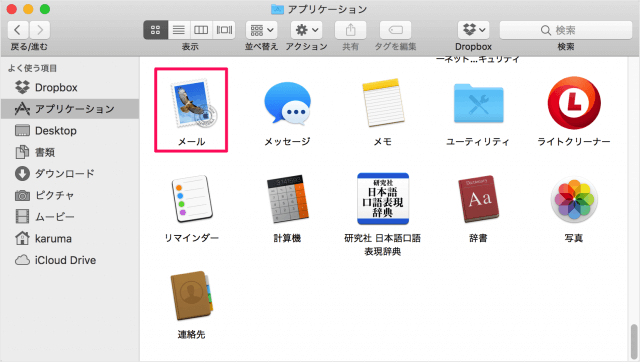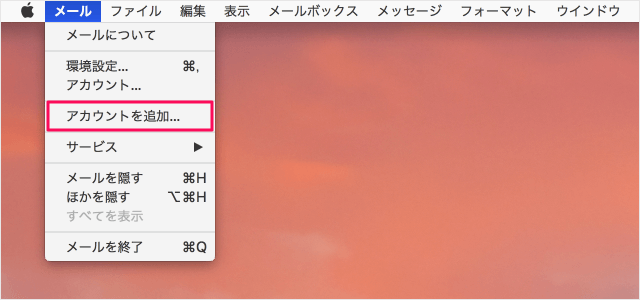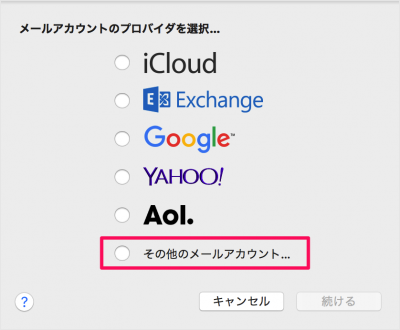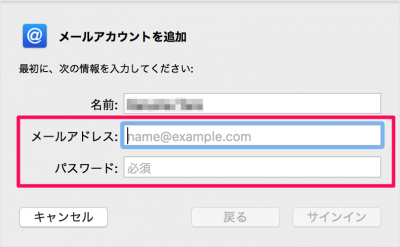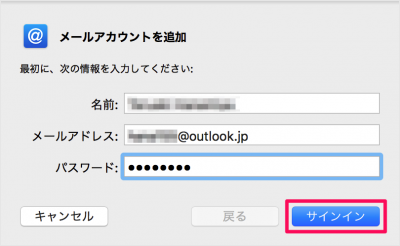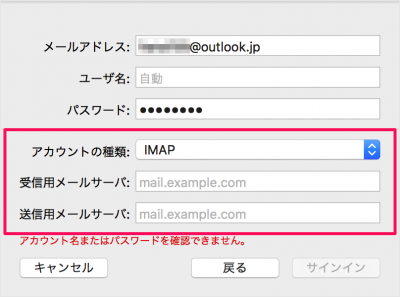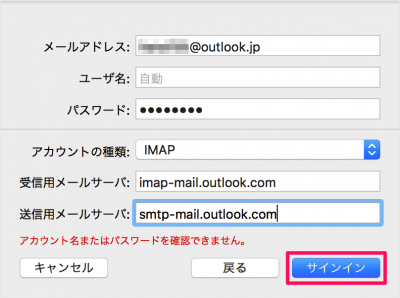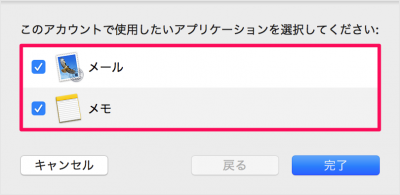Outlookメールの新規登録についてはこちらをご覧ください。
Outlook メールアドレスの新規登録(作成) - フリーメール
OutlookメールをMacアプリ「メール」で使う
OutlookメールをMacアプリ「メール」で「POP、IMAP、SMTP」を確認する必要があります。まずはこちらをご覧ください。
準備ができたら実際に設定してみましょう。 アプリ「メール」を起動しましょう。 上部メニュー「メール」→「アカウントを追加」をクリックします。 すると、「メールアカウントのプロバイダを選択」というポップアップが表示されるので
その他のメールアカウント
を選択し 「続ける」をクリックします。 次の情報を入力し
メールアドレス パスワード
「サインイン」をクリックします。 すると、手動サインイン画面へ移動し 次の情報を選択・入力し
アカウントの種類 受信用メールサーバ 送信用メールサーバ
「サインイン」をクリックします。
サインインに成功すると 「このアカウントで使用したいアプリケーションを選択してください。」というポップアップが表示されるのでチェックを入れ/はずし、「完了」をクリックします。 これでアプリ「メール」で、Outlookメールが利用できるようになります。 その他、Outlook の使い方や設定はこちらをご覧ください。
Outlook メールアドレス の使い方と設定
Macアプリ「メール」の使い方や設定はこちらをご覧ください。
Macアプリ「メール」の使い方と設定
管理人が Mac にインストールしているアプリの中で、使用頻度が高く、仕事が捗るアプリをまとめてみました。合わせてご覧ください。
Macで使っているおすすめアプリまとめ
Mac の使い方や設定はこちらをご覧ください。
Mac の使い方と設定